最も苛立たしいことの1つは、特定の時間に起きなければならないときですが、目覚ましが鳴らなかったことを知るだけです。 私たちは皆以前にそこにいましたが、iPhoneのアラームが機能しない場合はどうすればよいですか? それが二度と起こらないようにするためにあなたが取ることができるいくつかの異なるトラブルシューティングのステップがあります。
関連読書
- iOSでおはよう画面を設定して使用する方法
- AppleMusicでスリープタイマーを設定する方法
- 修正:要求されたアプリ拡張機能が見つかりませんでした
- これらのiPhone設定であなたの睡眠を改善します
- iPhoneの自動化を次のレベルに引き上げるためのショートカットのヒントとコツ
コンテンツ
-
iPhoneのアラームが機能しない場合の対処方法
- 着信音の音量を再確認してください
- iPhoneを再起動します
- 別のアラームノイズを選択してください
- 更新を確認する
- すべての設定をリセット
- 別のアプリを試す時期かもしれません
iPhoneのアラームが機能しない場合の対処方法
着信音の音量を再確認してください
これが、iPhoneのアラームが機能しない最も一般的な理由です。アラームが実際に鳴ったのに、音が聞こえなかったためです。 これは、誤って通知の音を下げた場合に発生する可能性があります。これには、アラームの呼び出し音が含まれます。
- を開きます 設定 アプリ。
- 下にスクロールしてタップします サウンドとハプティクス.
- 下 リンガーとアラート セクションで、音量スライダーを右端まで動かします。
- また、を切り替えることもできます ボタンで変更 オプション の上 位置。
音量を調整したら、時計アプリにジャンプしてクイックアラームを作成し、すべてが正常に機能していることを確認できます。
iPhoneを再起動します
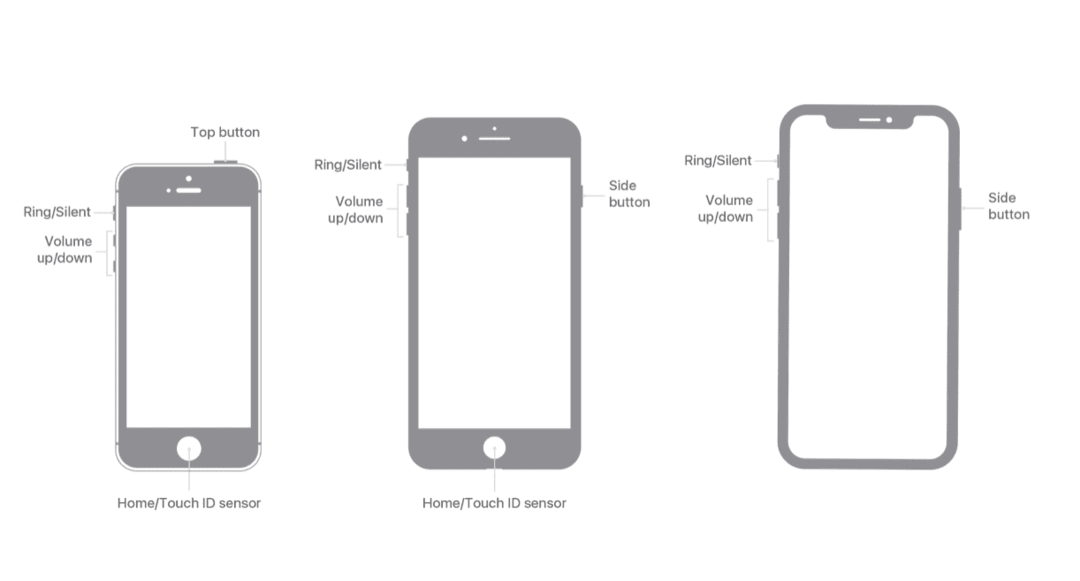
何らかの理由で、iPhoneを再起動するだけで、発生する可能性のある問題を修正できることがわかりました。 結局のところ、私たちのスマートフォンは本当に高速なコンピューターであり、大混乱を引き起こしているソフトウェアの問題があるかもしれません。 iPhoneを再起動する方法は次のとおりです。
- を長押しします サイドボタン どちらかで ボリュームアップ また ボリュームダウン 同時にボタン。
- 一度 スライドして電源を切ります スライダーが表示されたら、トグルをスライドしてiPhoneの電源を切ります。
iPhoneの「定期的な」再起動を実行すると、iOSは従来のシャットダウンセーフティネットを通過できます。 しかし、潜在的なクモの巣を本当にノックアウトしたい場合は、強制的に再起動してみてください。
- を押します 音量上 ボタンを押して放します。
- を押します ボリュームダウン ボタンを押して放します。
- iPhoneが再起動するまで、サイドボタンを10〜15秒間押し続けます。
iPhoneの起動が完了したら、再度ログインしてから、時計アプリに移動してクイックアラームを設定します。 これにより、すべてが正常に機能しているかどうかがわかります。
別のアラームノイズを選択してください
過去に遭遇したもう1つの問題は、iPhoneのデフォルトのノイズが実際には機能しないことです。 これは最も奇妙なバグの1つですが、iOSのアップデートでバグが修正されたと主張された後でも、何年にもわたって何度も発生しています。 iPhoneのアラームが機能しない場合に、アラームノイズを交換する方法は次のとおりです。
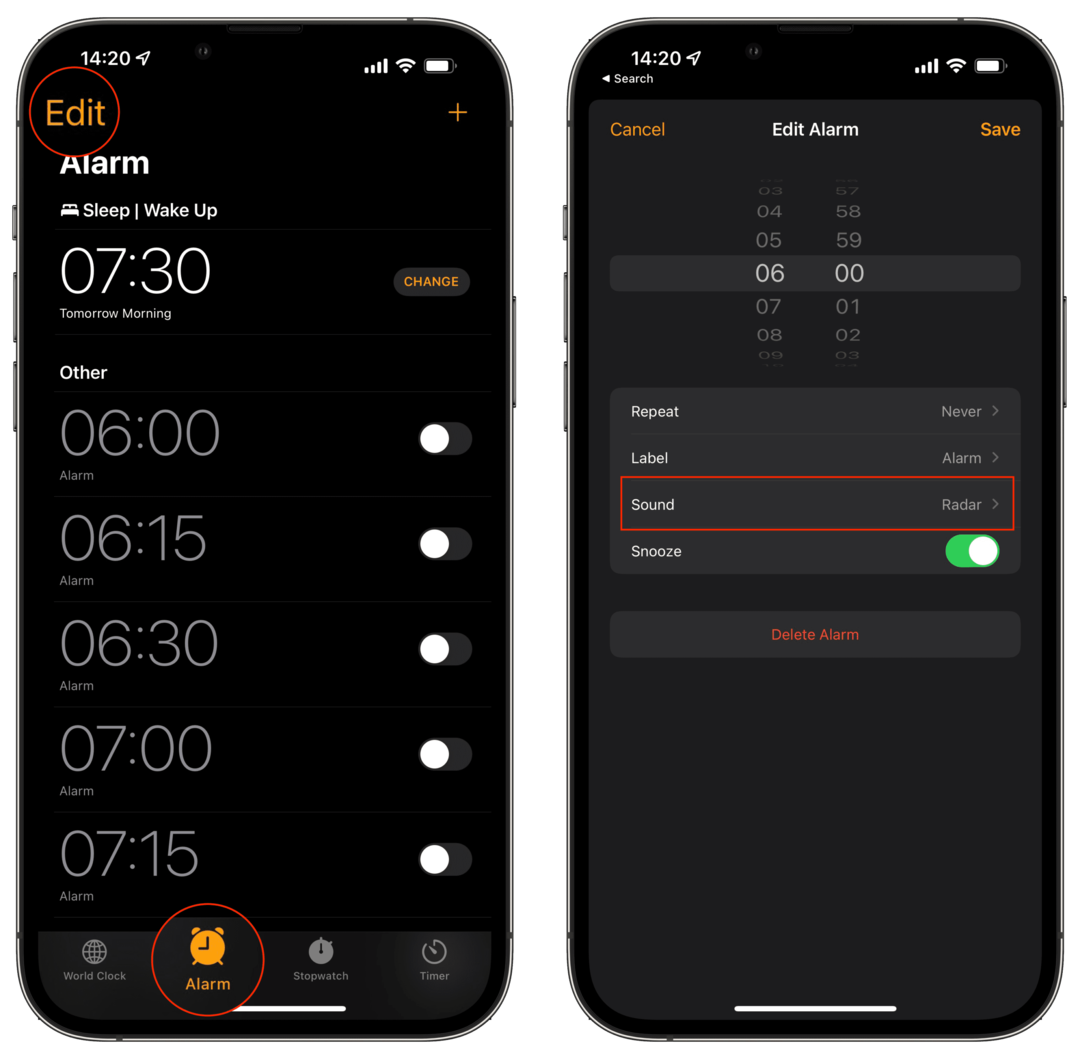
- を開きます 時計 あなたのiPhone上のアプリ。
- タップ 警報 下部のツールバーにあります。
- 右上隅にあるをタップします 編集.
- 変更するアラームを選択します。
- タップ 音.
- 使用する着信音または曲を選択します。
- タップ 振動.
- 提供されているオプションの1つを選択します。
- タップ 右上隅にあります。
- タップ 右上隅にあります。
- 左上隅にあるをタップします 保存.
- 関連するすべてのアラームに対して手順を繰り返します
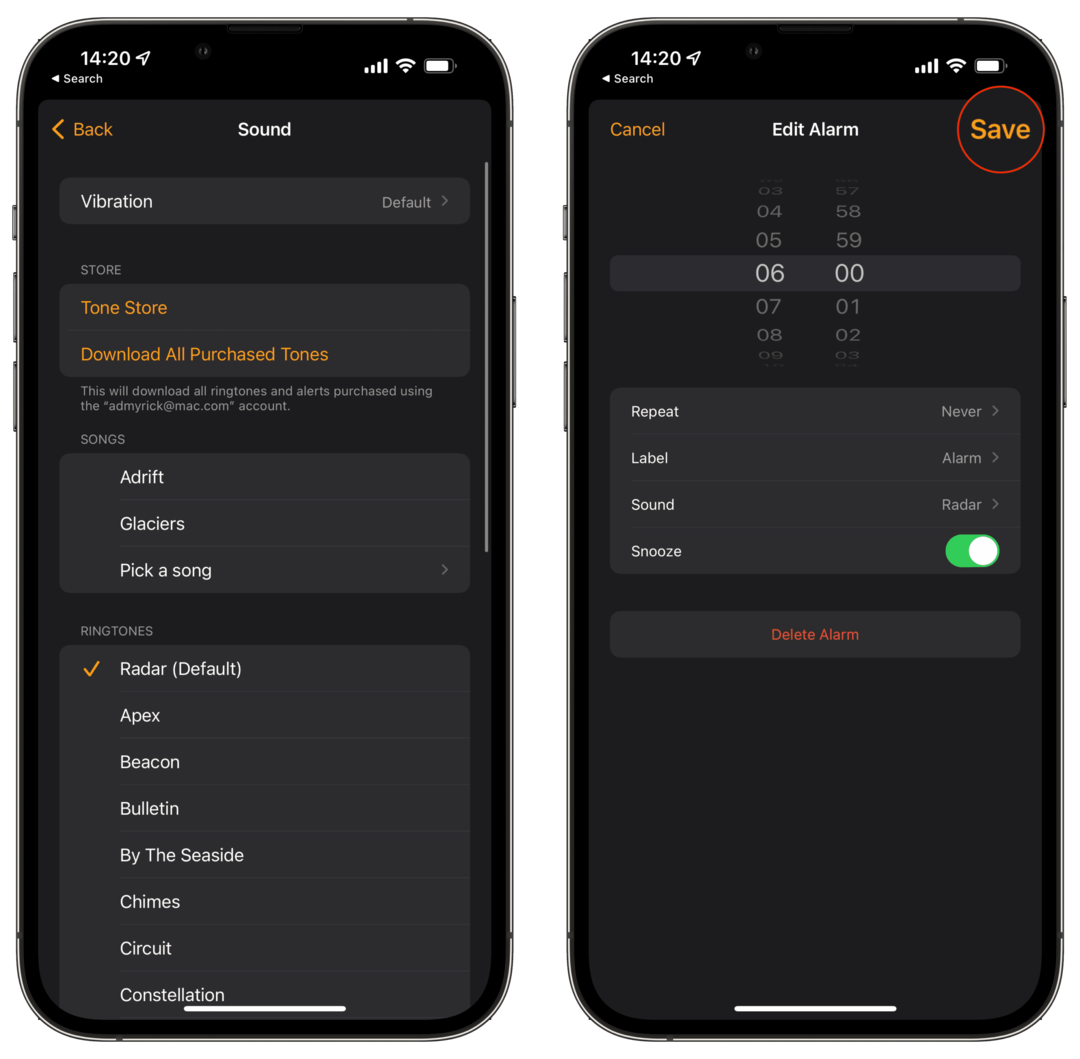
安全を確保したい場合は、アラームを更新した後、いつでもiPhoneを再起動できます。 これは、アラームが鳴るのを妨げてきたねじれをノックアウトするのに役立つ可能性があります。
更新を確認する
Appleは、これまでに見たよりも速いペースで、デバイスのラインナップを熱狂的に更新してきました。 たぶん、あなたはあなたを待っているアップデートを持っているかもしれませんが、それはまだそれをインストールするようにあなたに促していません。 安全を確保したい場合は、更新をすばやく簡単に確認できます。
- を開きます 設定 あなたのiPhone上のアプリ。
- タップ 全般的.
- 選択する ソフトウェアの更新.
- 利用可能なアップデートがある場合は、 ダウンロードとインストール ボタン。
アップデートのダウンロードが完了すると、iPhoneからインストールを開始するように求められます。 この間、iPhoneはご利用いただけなくなりますので、数分お時間をいただきますようお願いいたします。
すべての設定をリセット
iPhoneのアラームが機能しない場合に試すことをお勧めする最後の方法は、iPhoneを所有している間に微調整した可能性のあるすべての設定を基本的にリセットします。 これは文字通り、トグルをタップして何かをオンにしたり、アラームを変更したりした場合に、 このリセットにより、iPhoneまたはiPadを最初に取り出したときの状態に戻ります。 箱。

- を開きます 設定 あなたのiPhone上のアプリ。
- タップ 全般的.
- 一番下までスクロールしてタップします iPhoneを転送またはリセットする.
- をタップします リセット ページ下部のボタン。
- タップ すべての設定をリセット.
- プロンプトが表示されたら、パスコードを入力します。

ご想像のとおり、上記の手順に従うと、時計アプリに戻ってすべてのアラームを再度設定する必要があります。 明らかに、これはかなり面倒な解決策ですが、必要以上に遅く起きるよりはましです。
別のアプリを試す時期かもしれません
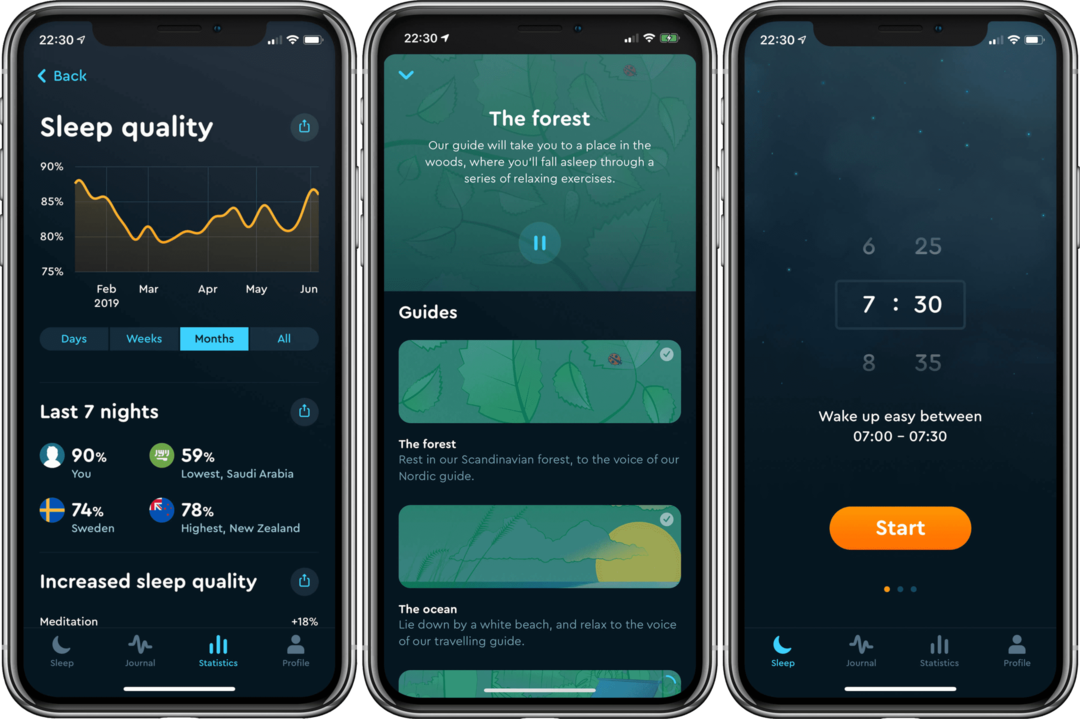
本当に何もありません 違う Appleの時計アプリで。 必要な機能の多くに加えて、就寝モードのおかげでいくつかの追加の利点があります。 しかし、一部の人にとっては、Appleのアプリは、起き上がる必要があるときにあなたを起こさないだけです。 App Storeの素晴らしさのおかげで、試してみることができる選択肢がかなりあります。 これが私たちのお気に入りの3つです。
- 睡眠サイクル – 睡眠サイクルを使用して睡眠を追跡し、完璧なウェイクアップウィンドウを見つけることで、より良い健康のために、あなたがその変化の一部になると信じています。
- アラーム–楽しい目覚まし時計 – アラームはあなたの体を最初にベッドから出させ、次にあなたが目を覚ます以外に選択肢がないバスルームのような場所に着くようにします。 「写真」を撮るか「バーコード」をスキャンしてその場所に到着したことを証明するまで、アラームが鳴り続けます。
- 私の目覚まし時計 – 目を覚ましてお気に入りの音楽で眠りにつく、あなた自身の排他的なデザイナーのコレクションを手に入れよう 時計、お住まいの地域の気象条件を把握し、強力なビルトインで暗闇を照らします 懐中電灯!
アンドリューは、米国東海岸を拠点とするフリーライターです。
彼は、iMore、Android Central、Phandroidなど、さまざまなサイトで長年にわたって執筆を行ってきました。 現在、彼は夜にフリーライターとして月光を浴びながら、HVAC会社で働いて日々を過ごしています。